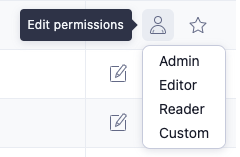Cómo administrar a los usuarios
En la sección Usuarios, puedes ver a todos los usuarios de tu cuenta. Aquí puedes agregar o eliminar usuarios, cambiar la información y los permisos de los usuarios, etc.
Sigue estos pasos para acceder a la sección Usuarios:
- Coloca el puntero sobre
 (ícono de Perfil).
(ícono de Perfil). - Selecciona Configuración de la cuenta.
- Selecciona la pestaña Usuarios .
Cómo agregar un usuario
Un usuario con permisos de administrador puede agregar todos los usuarios que necesites a tu cuenta de Adjust. Para agregar un usuario, selecciona  + Nuevo usuario.
+ Nuevo usuario.
- (Opcional) Escribe el nombre y apellido del usuario.
- Escribe la dirección de correo electrónico laboral del usuario.
- Selecciona las preferencias de idioma del usuario.
- Selecciona el rol del usuario.
- Selecciona los permisos de funciones del usuario.
- Selecciona Agregar usuario.
Cómo establecer permisos personalizados
Nuestro sistema te permite restringir la información que pueden ver los usuarios en el Dashboard de Adjust con los permisos personalizados a nivel de link, a nivel de palabra clave y a nivel de socio para cada aplicación. Esto te permite asegurarte de que los usuarios solo puedan ver los datos que sean necesarios para ellos. Los usuarios personalizados siempre deben tener acceso a una aplicación, como mínimo.
Al crear un nuevo usuario o editar un usuario existente:
Selecciona el rol de usuario Personalizado (
 ).
).Selecciona Editar permisos personalizados del usuario .
Elige el nivel de permiso adecuado para cada aplicación.
Para los permisos personalizados a nivel de aplicación, selecciona Configurar links y socios (
 ).
).En la pestaña Links, puedes hacer lo siguiente:
- Habilitar los links de los que desees proporcionar acceso a los datos. Debes seleccionar al menos un link para limitar el acceso a los datos de atribución.
- Usar palabras clave para hacer que el acceso a los datos sea más específico.
Opcional: en la pestaña Socios, puedes habilitar el acceso limitado a algunos datos de los socios. Este acceso incluye los datos de gasto publicitario y SKAN que comparta el socio.
Haz clic en GUARDAR .
Datos de gasto publicitario para los usuarios con permisos personalizados
Adjust te permite otorgar acceso a los datos de gasto publicitario a los usuarios con permisos personalizados. Los permisos personalizados de gasto publicitario únicamente están disponibles a nivel de socio y por aplicación.
Toma en cuenta lo siguiente al habilitar este acceso:
- Asegúrate de activar el permiso de función Datos de gasto publicitario al editar los permisos personalizados del usuario.
- La configuración de links no habilitará el acceso a los datos de gasto publicitario. Debes seleccionar a los socios específicos en la pestaña Socios.
- Asegúrate de seleccionar al menos un socio.
Nuevo flujo de invitación de usuarios
Invitación por correo electrónico
- Al finalizar la creación de un nuevo usuario, este recibirá un correo electrónico con un llamado a la acción que dice "Confirmar mi dirección de correo electrónico". La invitación se mantendrá en estado "pendiente" durante 5 días, después de lo cual pasará al estado "vencida" y se deberá volver a enviar si es necesario.
Después de la confirmación del correo electrónico - Según el estado del usuario, se le redirigirá de la siguiente manera:
Nuevo en Adjust:
- Se dirigirá al usuario a la página de "Completa tu registro". Cuando complete el proceso de registro, obtendrá acceso al Dashboard de Adjust.
- Se dirigirá al usuario a la página de "Completa tu registro". Cuando complete el proceso de registro, obtendrá acceso al Dashboard de Adjust.
Usuario de Adjust existente (con acceso a otra cuenta):
- Se llevará al usuario directamente a la página de inicio del Dashboard de Adjust.
Cómo visualizar las invitaciones
Los administradores pueden hacer clic en "Ver invitaciones" desde la página de todos los usuarios al seleccionar la opción ubicada cerca de la esquina superior derecha.
En la página de Invitaciones hay tres estados posibles: pendiente , vencida y aceptada.
- Las invitaciones con el estado pendiente se pueden volver a enviar o eliminar (invalidar). Las invitaciones se pueden mantener pendientes hasta 5 días , después de lo cual pasan al estado "vencida".
- Las invitaciones con el estado vencida se pueden volver a enviar o eliminar (invalidar). Si se reenvía una invitación vencida, el nuevo usuario tendrá otros 5 días a partir de ese momento para confirmar su correo electrónico.
Cómo eliminar un usuario
- Busca al usuario en la lista.
- Selecciona
 (Editar).
(Editar). - Selecciona Eliminar usuario.
Cómo editar los detalles y permisos de los usuarios
Para hacer cambios en los detalles de un usuario existente, selecciona  (Editar). Al hacer esto, se abrirá la configuración del perfil del usuario.
(Editar). Al hacer esto, se abrirá la configuración del perfil del usuario.
Para hacer cambios en los permisos de un usuario existente, selecciona  (Editar permisos). Aquí puedes seleccionar un nuevo nivel de permiso para el usuario.
(Editar permisos). Aquí puedes seleccionar un nuevo nivel de permiso para el usuario.
Cómo establecer un contacto principal
Los contactos principales son las personas que siempre recibe notificaciones sobre cualquier cambio que pueda afectar tu cuenta. El uso de contactos principales te permite asegurarte de que Adjust se comunique con las personas adecuadas y envíe menos mensajes irrelevantes a los demás usuarios de tu cuenta. Los usuarios administradores son los únicos que se pueden establecer como contactos principales.
Para administrar tus contactos principales, marca o desmarca la opción  (Favorito) junto al nombre de usuario en el panel de Acciones.
(Favorito) junto al nombre de usuario en el panel de Acciones.

 (ícono de Perfil).
(ícono de Perfil).
 ).
).